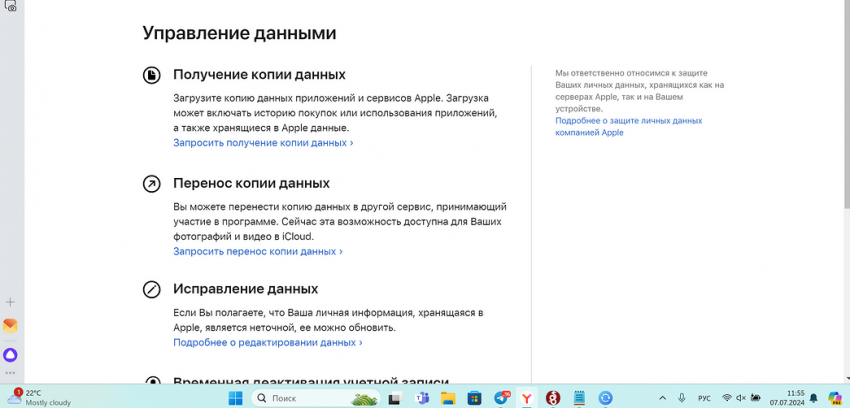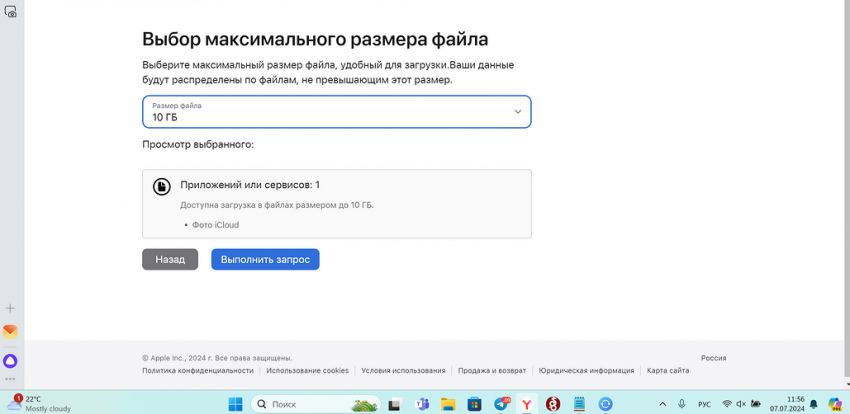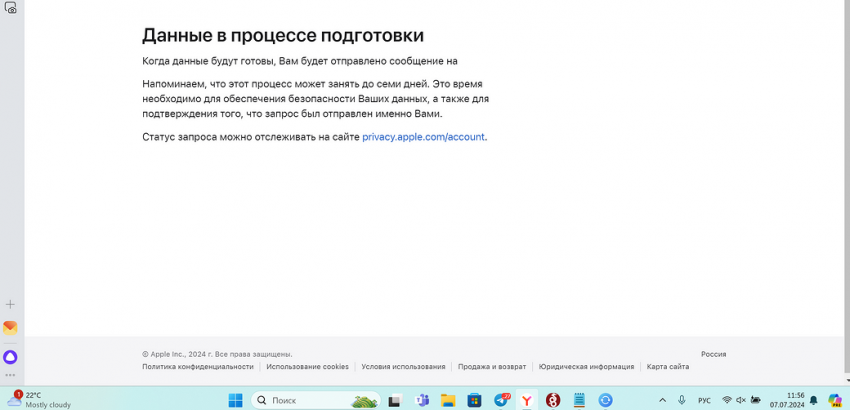Как скачать фото из iCloud - «Эксплуатация»

Расскажем, как скачать фото (а также видео и другие данные) на ПК или смартфон.
Как скачать фото из iCloud в память iPhone
Если вы по каким-либо причинам решили отказаться от хранения фото в облаке, то нужно сделать так:
- Открыть «Настройки» на iPhone;
- Нажать на свое имя в самом верху;
- Перейти в iCloud;
- Выбрать «Приложения, использующие iCloud»;
- Затем нажать на «Фото»;
- Возле «Сохранение оригиналов» поставьте галочку (вместо «Оптимизация хранилища»).
Все, фото будут теперь сохраняться физически в памяти iPhone (если на нем, конечно, достаточно места).
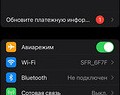
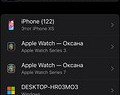
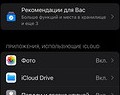
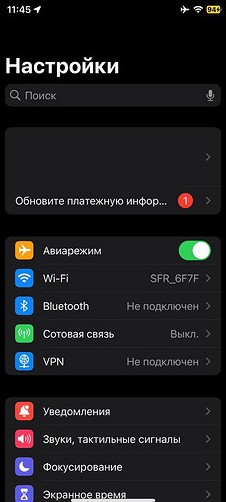
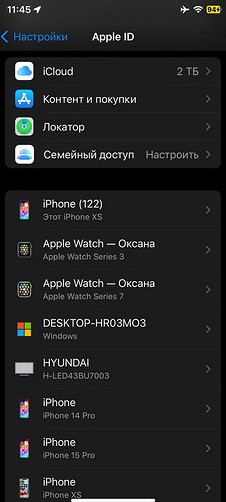
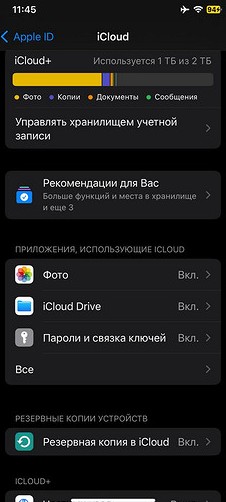
Как загрузить фото из iCloud с помощью резервного копирования
Резервную копию iPhone со всеми данными (не только фото) можно разместить непосредственно на накопителе ПК.
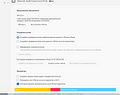
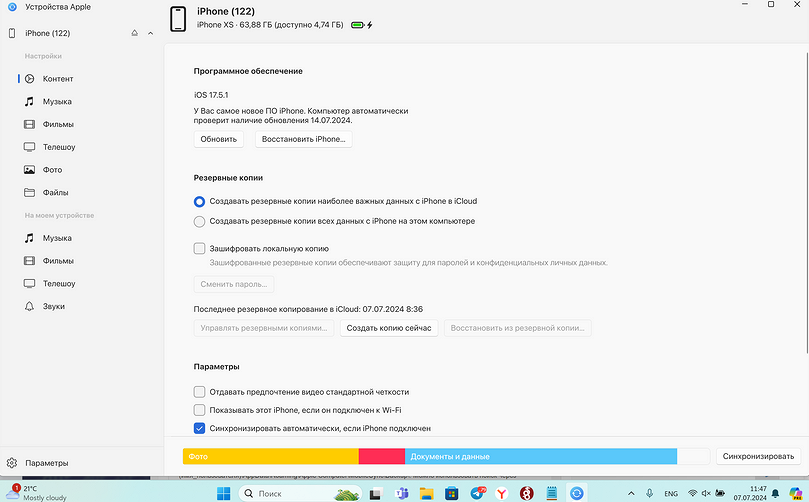
Для этого надо:
- Подключите iPhone к ПК кабелем;
- Запустите приложение «Устройства Apple» (или iTunes);
- Затем нажмите на «Создавать резервные копии всех данных с iPhone на этом компьютере».
Ждите. Если у вас под 1 ТБ данных, процесс это не быстрый.
Как загрузить фото из iCloud на ПК напрямую
Вы можете загрузить фото напрямую из iCloud. Для этого нужно будет зайти в магазин приложений Windows, набрать в поисковой строке iCloud, загрузить приложение, а после зайти в него с помощью своего Apple ID (почта и пароль).
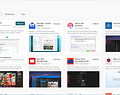
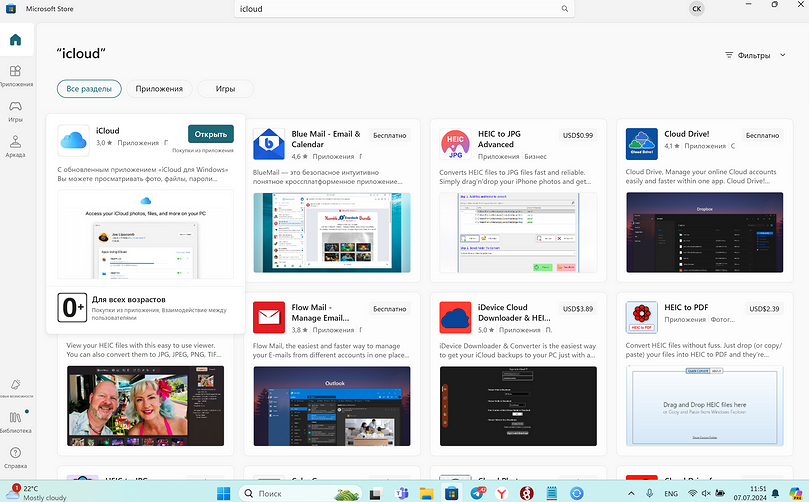
После на вашем ПК появится раздел iCloud. Просто нажмите на него и увидите свои фото и видео в таком виде:
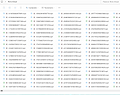
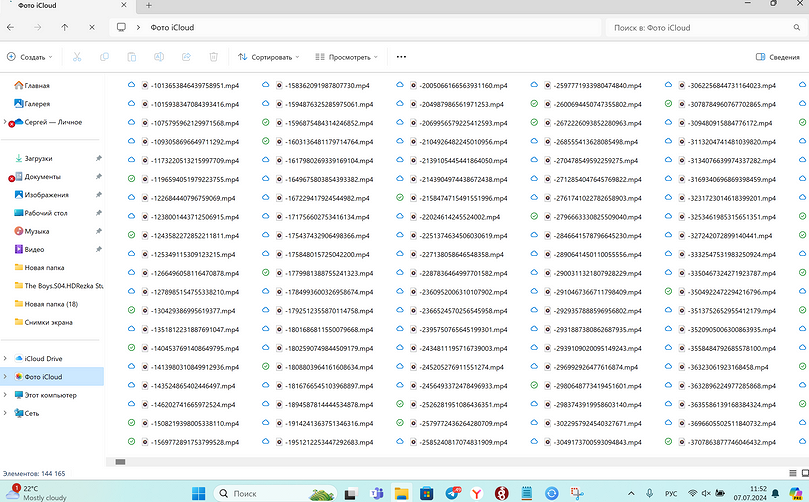
Для выгрузки достаточно выделить их и загрузить на ПК. Либо по отдельности, либо все разом.
Запросить фото и видео у Apple
Последний способ не менее удобный. Вы можете запросить свои фото и видео (а также другие данные) из iCloud непосредственно у Apple.
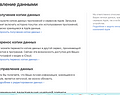
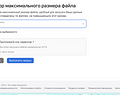
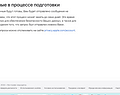
Для этого:
- Зайдите на сайт https://privacy.apple.com/;
- Введите свою почту и пароль;
- Затем нажмите на «Получение копии данных» и «Запросить получение копии данных»;
- Выберете то, что вам нужно (например, «Фото iCloud»);
- Определитесь с размерами архивов (от 1 до 25 ГБ);
- Подтвердите выбор.
Ссылки на архивы придут на электронную почту не позднее чем через 7 дней (зависит от объема данных).
Сергей Калашников
Редактор раздела новостей